无线网络设置方法
如今家庭经济条件的改善,现在拥有两台及以上电脑的家庭越来越多了,再加上各种智能手机、平板电脑的流行,越来越多的家庭为了节省开支,选择了开通无线网络,利用家庭里的现有资源,将家里的计算机连接起来,组建家庭网络。

组建家庭网络优点多多,不仅可以实现资源共享,一起玩游戏,还可以互传信息,实现同时交流,用起来十分的方便,让人心动。家庭网络组建方式有有线和无线两种方式,由于现在年轻人智能手机的流行,无线组建方式也更加被人接受。

那么如何设置无线网络连接?
1.打开电脑中的控制面板,在开始菜单中打开面板;
2.在控制面板之中,找到“网络和共享中心”,打开;
3.在“网络和共享中心”里面,可以关于网络连接的各种信息,点击中间位置蓝色链接“设置新的连接”;
4.如果是需要重新设置新的无线网络连接,就选择“否,创建新连接”,否则就选择“是,选择现有的连接”,然后点击下一步;
5.选择连接方式,比如“无线”这个选项,然后点击确定;
6.再次回到系统界面,打开网络连接的图标,出现一个无线网络的设置界面,输入网络名和安全密钥,点击确定;
7.做完上述几步,无线网络就设置好了,可以利用设置好的无线网络进行上网了。
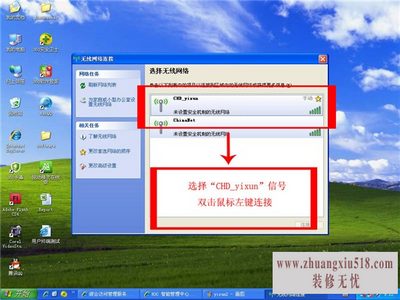
有线比无线的稳定性和速度优良,那么如果不是笔记本,是台式电脑,一般都是缺少无线网卡的,那么应该如何设置无线网络?
1.将网线连接在台式电脑的接线口和路由器上;
2.一般的路由器的默认IP是192.168.1.1或者是192.168.0.1,如果不是默认IP的话,需要手动修改;
3.右击电脑上的“网上邻居”,选择“属性”,点开;
4.右击”本地连接’,选择“属性”,点开;
5.点击弹出的对话框中的“Internet(TCP/IP)”中的“属性”,打开;
6.将IP改成192.168.1的网段,例如192.168.1.111,点击确定;
7.开始设置无线网络,首先点开电脑中的浏览器,在地址中输入192.168.1.253,输入用户名和密码,点击确定;
8.点击弹出对话中的下一步;
9.调整到工作模式,选择“AP”选项,点击下一步;
10.调整到无线设置的模式,在“SSID”中输入设置的SSID,选择“WPA-PSK/WPA2-PSK”,输入密码,点击下一步;
11.点击重启按钮;
12.将无线连接中的属性改成自动获取IP的状态;
13.点开电脑中的无线,搜索无线,即可得到无线网络;

通过小编的讲解,各位现在就可以自己在家动手设置家里的无线网络了,加油吧~
下一篇:两种实用的共享文件夹加密方法
- › 无线网络适配器或访问点有问题 一分钟帮你搞定!
- › xp系统区域中找不到无线网络怎么处理?有哪些原因
- › 无线网络密码破解防不胜防?
- › 路由器是干什么用的,无线网络离不开
- › 无线网络设置方法
- › 如何进行无线网络连接设置
- › 为什么无线网络连接不上?具体的原因和解决方法
- › 笔记本无线网络找不到的原因及解决方法
- › 电脑连接不上无线网络怎么办,小编来解决
- › win7无线网络连接问题怎么解决
- › 笔记本无线网络创建的两个小方法
- › win7无线网络连接不见了,如何处理?win7系统有哪些特点?
- › win8无线网络受限如何解决
- › 无线网络安装向导,轻松帮您解决无线上网问题
- › 无线网络信号接收器工作原理及使用步骤
- 1黑莓z10评测介绍
- 2苹果3刷机教程指导
- 3独立ip设置应该是这样的
- 4佳能g11报价及评测详情
- 5win7换xp系统安装步骤及bios设置
- 6高清迷你摄像机品牌推荐
- 7win7更改图标大小方法分享
- 8电脑开机速度越来越慢的原因及解决办法详解
- 92500左右的电脑配置清单
- 10如何修改wifi密码 如何修改路由器登录密码
- 11易美逊g2770l电脑怎么样
- 12安尼威尔报警器设置教程分享,不公懂的可要
- 13数码相机和单反相机的区别有哪些 四大区别
- 14administrator怎么改名字?administrator默
- 15数显鼓风干燥箱厂家介绍,买东西就是需要比
- 163dsmax快捷键设置及快捷键大全
- 17限制网速解决办法
- 18怎么修改路由器密码详细步骤
- 19word文档怎么转换pdf格式
- 20详细教学怎样修复ie浏览器
- 21教大家怎样删除历史记录
- 22记事本乱码怎么办
